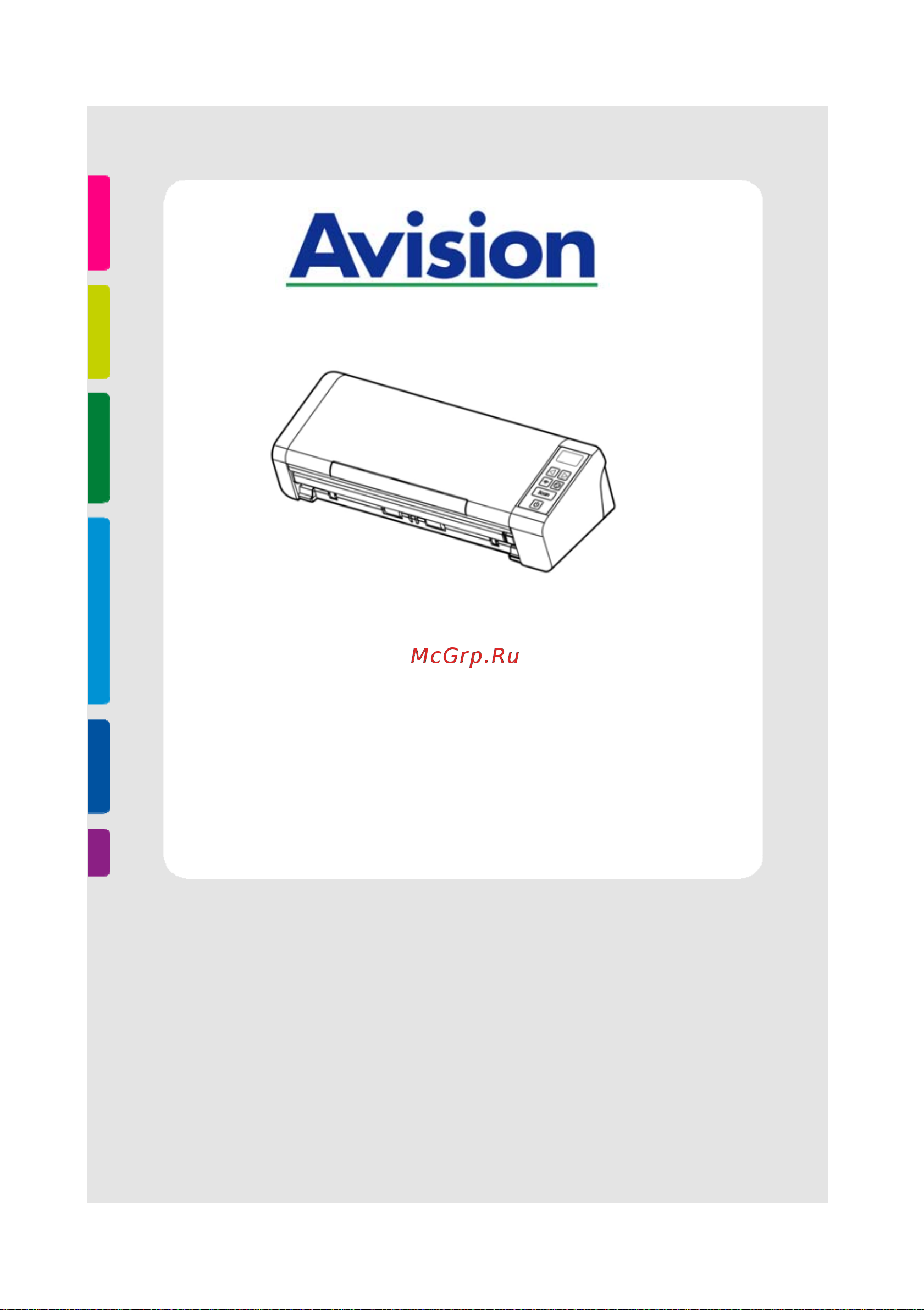Avision AD215 Руководство пользователя онлайн
Содержание
- Www avision com 1
- Ручной сканер руководство пользователя 1
- Energy star 2
- Является зарегистрированной торговой маркой в сша 2
- Директива red директива радиоаппаратуры 4
- Введение 10
- Комплект поставки 10
- Wa 36a24r производства apd прилагающийся к 11
- Www avision com и зарегистрируйте ваше изделие 11
- Аккуратно распакуйте упаковку и проверьте ее 11
- Для получения доступа к дополнительным 11
- Используйте только адаптер переменного тока 11
- Компонент отсутствует или поврежден то 11
- Незамедлительно обратитесь к вашему дилеру 11
- Переменного тока может повредить установку и 11
- Приведет к аннулированию гарантии 11
- Сервисам поддержки клиентов войдите на сайт 11
- Содержимое по списку если какой либо 11
- Установке использование других адаптеров 11
- Вид спереди 12
- Вид сзади 15
- Вид сбоку 16
- Включение выключение питания 16
- Для заметок 16
- Порт micro usb используется для подсоединения разъема micro usb кабеля usb при подключении к компьютеру 16
- Меры предосторожности 17
- Установка сканера 17
- Установка заднего лотка подачи бумаги 18
- Включение питания 19
- Подключение к электросети 19
- Установка по 20
- Mac os 21
- Нажмите на кнопку установки драйвера сканера чтобы установить драйвер сканера а затем на кнопку установки button manager v2 для установки button manager v2 на компьютере 21
- Примечание установите программное обеспечение avision для сканирования и подключите сканер к компьютеру если сканер будет подключен к компьютеру до установки программного обеспечения avision для сканирования в работе по могут произойти сбои 21
- Установка avscan x для сканирования и организовать свой многостраничный документ вы можете установить приложение и управлять ими легко и эффективно 21
- Подключение к компьютеру 23
- Первое сканирование 24
- Примечание для использования устройства автоматической подачи документов уапд 24
- Установка документа в лоток для бумаги автоподатчика документов 24
- Установка документа в лоток для бумаги автоподатчика документов 25
- Подача документов подача документов 26
- Загрузка одной страницы в передний лоток подачи бумаги 28
- Выход копий напротив 29
- Эта функция доступна только в драйвере avision twain для windows 29
- Загрузка одностраничного документа в задний лоток 30
- При сканировании пакета документов различного размера и веса следуйте приведенным инструкциям 31
- Поместите страницы по центру подающего механизма для документов так чтобы края самой большой страницы слегка касались направляющей для бумаги 32
- Постучите нижней стороной пачки по столу чтобы выровнять края документов 32
- Windows 33
- Проверка установки сканера 33
- Сли сканированное изображение сохранять не требуется то отключите параметр save сохранить поскольку по умолчанию установлено значение save enable сохранение включено при этом будет отключена панель миниатюр в результате после просмотра всех сканированных изображений только последнее сканированное изображение останется на экране 34
- Обзор диалогового окна scanner properties свойства сканера 37
- Mac os mac os 1 38
- Запуск сканирования 39
- Запуск сканирования 3 запуск сканирования 39
- Важное уведомление следует учитывать что кнопки сканера не работают если сканирование запущено из avision capture tool 40
- Для выполнения первого сканирования рекомендуется использовать параметры сканирования установленные по умолчанию ознакомившись с программой можно по желанию менять параметры сканирования 40
- Обзор диалогового окна свойства сканера обзор диалогового окна свойства сканера 41
- Использование диалогового окна свойства сканера 42
- Cancel 44
- Windows 44
- Использование диалогового окна 44
- Кнопки диалогового окна scanner properties свойства сканера 44
- Кнопки диалогового окна свойства сканера 44
- Отменит 44
- Отменить 44
- Свойства сканера 44
- Cancel 45
- Mac os mac os 45
- Использование диалогового окна 45
- Кнопки диалогового окна свойства сканера mac os 45
- Отменит 45
- Отменить 45
- Свойства сканера 45
- В следующей таблице перечислены значения по умолчанию 46
- Отображение или скрытие вкладок 47
- Mac os mac os 49
- Использование диалогового окна 49
- Свойства сканера 49
- Вкладка изображение 51
- Использование диалогового окна 51
- Свойства сканера 51
- Использование диалогового окна 53
- Окно выбора изображения 53
- Свойства сканера 53
- Использование диалогового окна 55
- Свойства сканера 55
- Использование диалогового окна 57
- Свойства сканера 57
- Другие параметры изображения 58
- Использование диалогового окна 59
- Свойства сканера 59
- Использование диалогового окна 61
- Свойства сканера 61
- Использование диалогового окна 63
- Свойства сканера 63
- Использование диалогового окна 65
- Свойства сканера 65
- Использование диалогового окна 67
- Свойства сканера 67
- Использование диалогового окна 69
- Свойства сканера 69
- Цветоустано вка 69
- Binarization dynamic threshold бинаризация динамический порог 70
- Binarization fix processing бинаризация фиксированная обработка 70
- Brightness яркость 70
- Contrast контрастность 70
- Invert инвертирование 70
- Resolution расширение 70
- Threshold порог 70
- Для сканирования изображений с оттенками серого доступны следующие параметры 70
- Для сканирования цветных изображений доступны следующие параметры 70
- Для сканирования черно белых изображений доступны следующие параметры 70
- Или 70
- Сканирование изображений с оттенками серого 70
- Сканирование цветных изображений 70
- Сканирование черно белых изображений 70
- Windows 71
- Изменение профилей 71
- Использование диалогового окна 71
- Свойства сканера 71
- Использование диалогового окна 73
- Свойства сканера 73
- Вкладка сжатие 76
- Вкладка исключение цвета 79
- Выбор цвета для исключения 79
- Использование диалогового окна 80
- Свойства сканера 80
- Использование диалогового окна 82
- Свойства сканера 82
- Mac os mac os 85
- Вкладка бумага 86
- Использование диалогового окна 86
- Свойства сканера 86
- Automatic 36 88
- Cropping обрезка 88
- Использование диалогового окна 88
- Свойства сканера 88
- Использование диалогового окна 92
- Свойства сканера 92
- Другие настройки бумаги 94
- Запустите сканирование 96
- Использование диалогового окна 96
- Листом может привести к смещению несущего листа в процессе сканирования и перекосу изображения 96
- Свойства сканера 96
- Использование диалогового окна 98
- Свойства сканера 98
- Windows 100
- Вкладка контроль многолистовой подачи 100
- Использование диалогового окна 100
- Свойства сканера 100
- Использование диалогового окна 102
- Свойства сканера 102
- Вкладка preview предварительный просмотр 104
- Использование диалогового окна 104
- Свойства сканера 104
- Вкладка enhancement улучшение позволяет задать следующие дополнительные параметры обработки изображения 105
- Вкладка улучшение 105
- Auto авто определение цвета фона и его замена на цвет самой большой фоновой зоны 110
- Использование диалогового окна 110
- Свойства сканера 110
- Использование диалогового окна 112
- Свойства сканера 112
- Windows windows 114
- Вкладка rotation поворот позволяет задать следующие вкладка rotation поворот позволяет задать следующие параметры поворота изображения 114
- Вкладка поворот 114
- Использование диалогового окна 114
- Свойства сканера 114
- Mac os mac os 115
- Автоматически в зависимости от контента при выборе автоматически в зависимости от контента активируются дополнительные режимы и параметры 116
- Быстрый режим по умолчанию позволяет поворачивать изображения при максимальной скорости 116
- Использование диалогового окна 116
- Режим быстрый полный текст сложность 116
- Свойства сканера 116
- Документ с различной ориентацией фрагментов текста 117
- Документ с темным или сложным фоном 117
- Полный текст полный текст улучшенный режим для документов со смешанной ориентацией текста 117
- Вкладка разделение 121
- Airline 2 of 5 124
- Australian post 4 state code 124
- Bcd matrix 124
- Codabar 124
- Code 128 a b c 124
- Code 2 of 5 124
- Code 32 124
- Code 39 124
- Code 39 extended 124
- Code 93 124
- Code 93 extended 124
- Datalogic 2 of 5 124
- Ean 128 gs1 ucc 124
- Ean 13 124
- Gs1 databar 124
- Industrial 2 of 5 124
- Intelligent mail one code 124
- Interleaved 2 of 5 124
- Inverted 2 of 5 124
- Itf 14 scc 14 124
- Matrix 2 of 5 124
- Patch codes 124
- Postnet 124
- Royal mail rm4scc 124
- Ucc 128 124
- Использование диалогового окна 124
- Одноразмерные штрих коды одноразмерные штрих коды 124
- Свойства сканера 124
- 2 вкладка настройка 128
- Вкладка настройка 128
- Использование диалогового окна 128
- Свойства сканера 128
- Если выбранный режим кэша имеет значение нет функция число изображений позволяет установить количество страниц которые требуется отсканировать например чтобы отсканировать первые две страницы передвиньте ползунок страницы на 2 при этом сканирование будет прервано после завершения первых двух страниц 130
- Использование диалогового окна 130
- Свойства сканера 130
- Также можно указать размер памяти по номеру страницы уточним что для выполнения цветного сканирования документа формата a4 с разрешением 300 dpi потребуется около 24 мб 130
- Windows 132
- Вкладка штамп 132
- Mac os 133
- Использование диалогового окна 134
- Свойства сканера 134
- Использование диалогового окна 136
- Свойства сканера 136
- 4 вкладка информация 137
- Вкладка информация 137
- Windows xp c documents and settings all users application data productname windows vista windows 7 windows 8 и windows 10 c programdata productname c ваш системный диск 138
- Использование диалогового окна 139
- Свойства сканера 139
- Для заметок 140
- Работа с интерфейсом isis 141
- Для заметок 142
- Używanie przycisków 143
- Установка программы button manager v2 143
- Это приложение доступно только в windows 143
- Проверка настроек кнопок перед сканированием 144
- Przyciskóws 145
- Używanie 145
- На панели кнопок отображаются первые пять кнопок сканирования правой кнопкой мыши щелкните кнопку функцию которую необходимо проверить откроется окно button properties свойства кнопок 145
- Нажмите кнопку ок да чтобы закрыть окно 145
- Ни я 145
- Это окно служит для настройки формата файла целевого это окно служит для настройки формата файла целевого приложения и других параметров сканирования описание сброса настроек см в разделе настройка кнопки 145
- Сканирование одним нажатием кнопок 146
- Подготовка 147
- Сканирование документа с мобильного устройства 147
- Подключение к беспроводной сети 148
- Подключение к сети wi fi в режиме ap точки доступа 148
- Подключение сканера к сети wi fi в клиентском режиме режиме по умолчанию 149
- Подключение к беспроводной точке доступа используя кнопку wps 151
- Сканирование документа с мобильного устройства 153
- Варианты color цветной b w ч б gray серый 155
- Варианты jpeg pdf tif 155
- Варианты simplex duplex примечание двусторонний режим доступен для сканирования с использованием автоподатчика 155
- Выберите для сканирования лицевой стороны односторонний режим или обеих сторон двустороний режим документа 155
- Настройки по умолчанию 155
- Примечание файл jpeg не поддерживает ч б изображение 155
- Формат tif поддерживает только ч б изображение 155
- Формат файла выберите формат файла для изображения 155
- Цветовой режим выберите нужный режим изображения 155
- Просмотр встроенной веб страницы 157
- Функции встроенной веб страницы 157
- Страница состояния 158
- Страница системы 159
- Страница сети 160
- Страница wifi 161
- Страница безопасности 162
- Роликов 163
- Уход 163
- Чистка стекол сканера отделяющей подкладки и 163
- Чистка стекол сканера отделяющей подкладки и роликов 163
- Замена ролика подачи 165
- Уход 165
- Уход 167
- Уход 169
- Замена отделяющей подкладки 170
- Уход 171
- Для заметок 172
- Устранение замятия бумаги 173
- Устранение неисправностей 173
- Условия неполадок 174
- Ответы на типичные вопросы 175
- Hsinchu 300 taiwan roc тел 886 3 578 2388 факс 886 3 577 7017 электронная почта service avision com tw веб сайт http www avision com tw сша и канада avision labs inc 6815 mowry ave newark ca 94560 usa тел 1 510 739 2369 факс 1 510 739 6060 электронная почта support avision labs com веб сайт http www avision com 177
- Неисправност 177
- Техническое обслуживание 177
- Устранение 177
- Штаб квартира avision inc 177
- Выво 179
- Мощност 179
- Самые актуальные и подробные технические характеристики представлены на веб сайте компании http www avision com 179
- Характеристики 179
Похожие устройства
- Avision AD230U Руководство пользователя
- Avision AD240U Руководство пользователя
- Avision AD250 Руководство пользователя
- Avision AD250F Руководство пользователя
- Avision AD260 Краткое руководство
- Avision AD260 Руководство пользователя
- Avision AD280 Краткое руководство
- Avision AD280 Руководство пользователя
- Avision AD280F Руководство пользователя
- Avision AD120 Краткое руководство
- Avision AD120 Руководство пользователя
- Avision AD130 Руководство пользователя
- Avision AV320E2+ Краткое руководство
- Avision AV320E2+ Руководство пользователя
- Avision FB10 Краткое руководство
- Avision FB10 Руководство пользователя
- Avision FB1200Plus Руководство пользователя
- Avision FB2280E Руководство пользователя
- Avision FB5000 Руководство пользователя
- Avision FB6280E Краткое руководство
Скачать
Случайные обсуждения